Việc xử lý nhiều tệp PDF có thể nhanh chóng trở nên khó chịu khi bạn phải sao chép nội dung, gửi các tệp đính kèm riêng biệt và theo dõi các tệp bị phân tán.
Cách khắc phục vấn đề này đơn giản nhất là hợp nhất nhiều tệp PDF thành một tệp PDF duy nhất. Tất nhiên, Adobe Acrobat rất phổ biến, nhưng nó đắt tiền và quá phức tạp.
Nhưng bạn không cần phần mềm trả phí để hợp nhất các tệp PDF — có rất nhiều công cụ trực tuyến miễn phí cho phép bạn hợp nhất các tệp PDF trong vài giây. Một số công cụ thậm chí còn hỗ trợ các tính năng bổ sung như chỉnh sửa, chuyển đổi, ký và chú thích tệp PDF!
Trong bài viết này, chúng ta sẽ tìm hiểu cách hợp nhất các tệp PDF trực tuyến miễn phí và đơn giản hóa quy trình quản lý tài liệu của bạn bằng các công cụ kéo và thả đơn giản. Hãy bắt đầu.
🧠Thông tin thú vị: Hàng năm, có hơn 400 tỷ tệp PDF được mở và 16 tỷ tài liệu được chỉnh sửa bằng Adobe Acrobat!
Cách hợp nhất các tệp PDF miễn phí
Hợp nhất các tài liệu PDF có vẻ là một công việc khó khăn? Dưới đây là hướng dẫn từng bước đơn giản để chỉ cho bạn cách kết hợp các tệp PDF miễn phí trên cả Mac và Windows:
Cách hợp nhất các tệp PDF trên Mac
Nếu bạn sử dụng máy Mac, bạn đã có sẵn các công cụ tích hợp để kết hợp các tệp PDF mà không cần phần mềm bổ sung. Ví dụ: Preview cho phép bạn hợp nhất các tệp, sắp xếp lại các trang và thậm chí chèn các phần cụ thể từ nhiều tài liệu.
Trước khi bắt đầu, hãy sao chép các tệp gốc để tránh thay đổi vĩnh viễn.
💡Mẹo chuyên nghiệp: Khi xử lý các tài liệu kỹ thuật số quan trọng, hãy luôn lưu một bản gốc chưa chỉnh sửa riêng biệt. Các vấn đề như chỉnh sửa, ghi đè hoặc định dạng có thể xảy ra bất ngờ — việc sao lưu bản gốc sẽ đảm bảo bạn luôn có bản gốc để dự phòng. Tất nhiên, nếu đó là tài liệu trong ClickUp Docs, tính năng kiểm soát phiên bản sẽ lo liệu việc này!
1. Mở Finder trên máy Mac của bạn
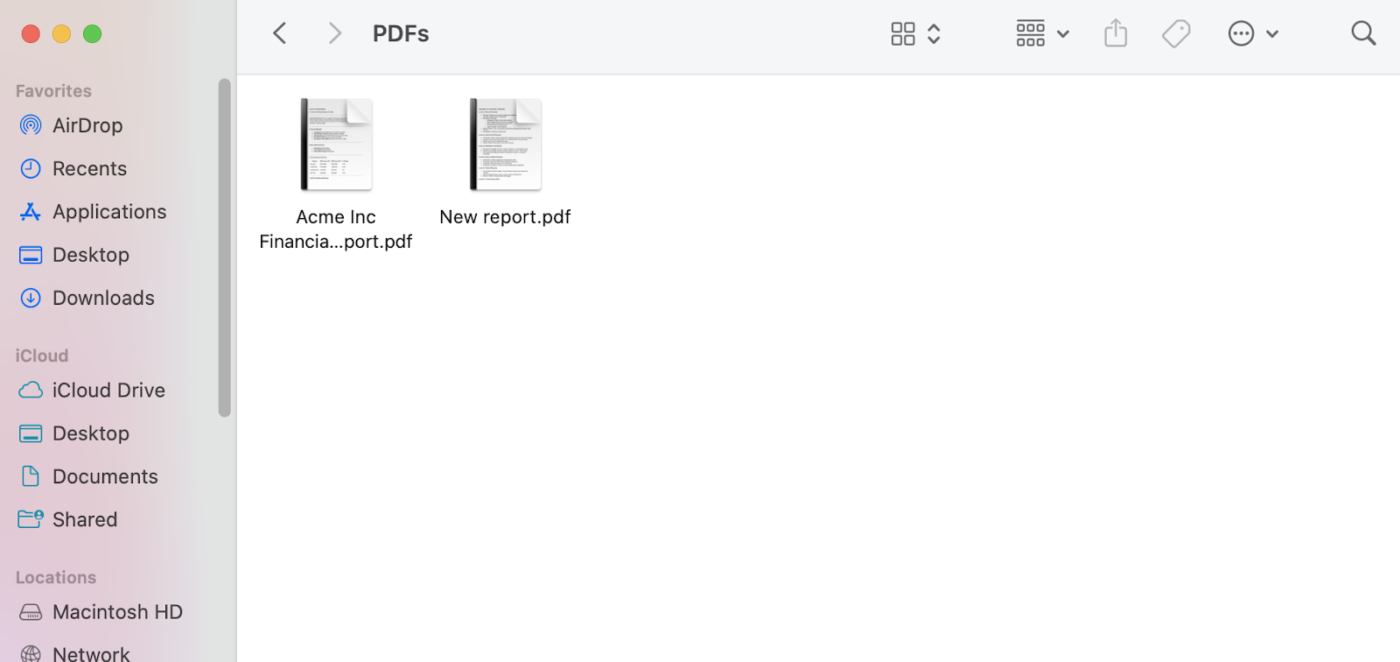
2. Chọn các tệp PDF bạn muốn hợp nhất và mở chúng bằng cách giữ phím Command và nhấp vào từng tệp

3. Trong một trong các tệp PDF đang mở, nhấp vào menu Chế độ xem ở trên cùng và chọn Hình thu nhỏ. Thực hiện việc này cho tất cả các tệp bạn muốn kết hợp
4. Chọn các trang bạn muốn hợp nhất bằng cách giữ Command + A để đánh dấu tất cả. Kéo các trang PDF đó sang tệp PDF khác ở thanh bên trái. Dấu cộng màu xanh lá cây sẽ hiển thị vị trí các trang của bạn sẽ được đặt
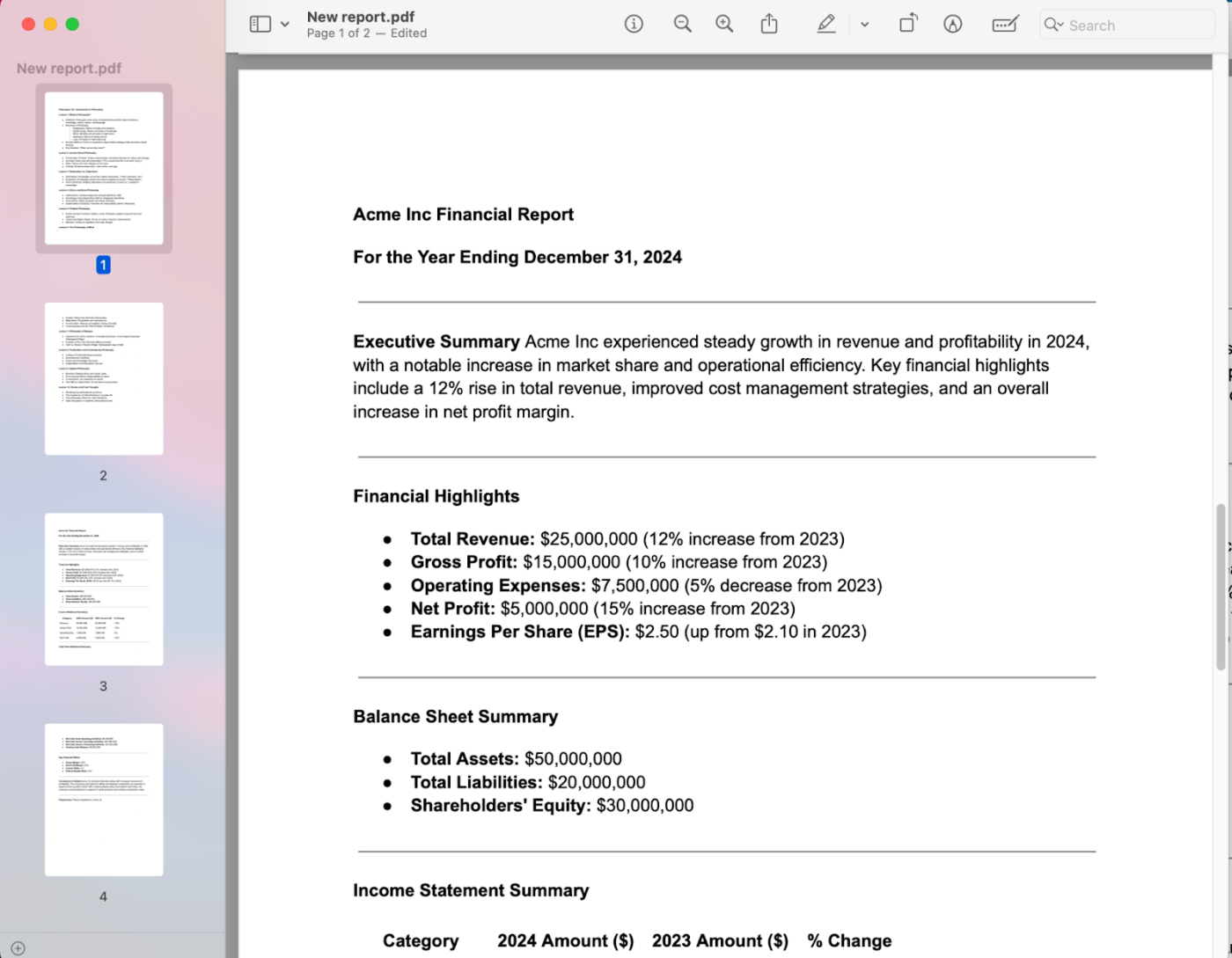
5. Bạn có thể sắp xếp lại các trang bằng cách kéo các hình thu nhỏ xung quanh
6. Sau khi hoàn tất, nhấp vào tên tài liệu ở phía trên để đổi tên tệp. Lưu tệp vào màn hình desktop
📮ClickUp Insight: 92% nhân viên tri thức có nguy cơ mất các quyết định quan trọng nằm rải rác trong các cuộc trò chuyện, email và bảng tính. Nếu không có hệ thống thống nhất để ghi lại và theo dõi các quyết định, những thông tin kinh doanh quan trọng sẽ bị mất trong mớ hỗn độn kỹ thuật số. Với tính năng Quản lý nhiệm vụ của ClickUp, bạn không bao giờ phải lo lắng về điều này. Tạo nhiệm vụ từ trò chuyện, bình luận nhiệm vụ, tài liệu và email chỉ với một cú nhấp chuột!
Cách hợp nhất các tệp PDF trên Windows
Windows không có công cụ tích hợp để kết hợp các tệp PDF, nhưng các ứng dụng miễn phí như PDF Merger & Splitter từ Microsoft Store giúp bạn thực hiện việc này một cách dễ dàng. Sau khi cài đặt ứng dụng, hãy làm theo các bước sau:
1. Mở PDF Merger & Splitter và chọn Hợp nhất PDF
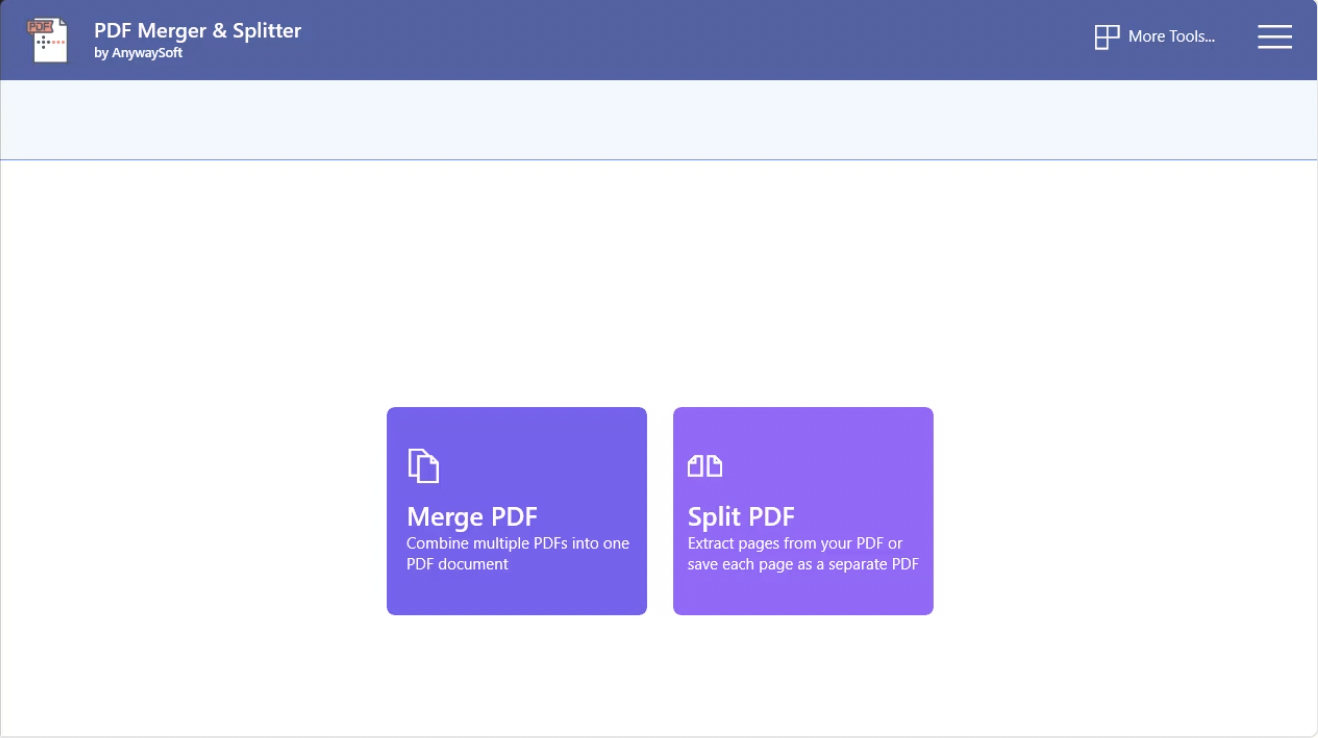
2. Nhấp vào 'Thêm PDF' để mở File Explorer, sau đó giữ phím Ctrl để chọn nhiều tệp. Nhấp vào Mở để tải chúng vào ứng dụng
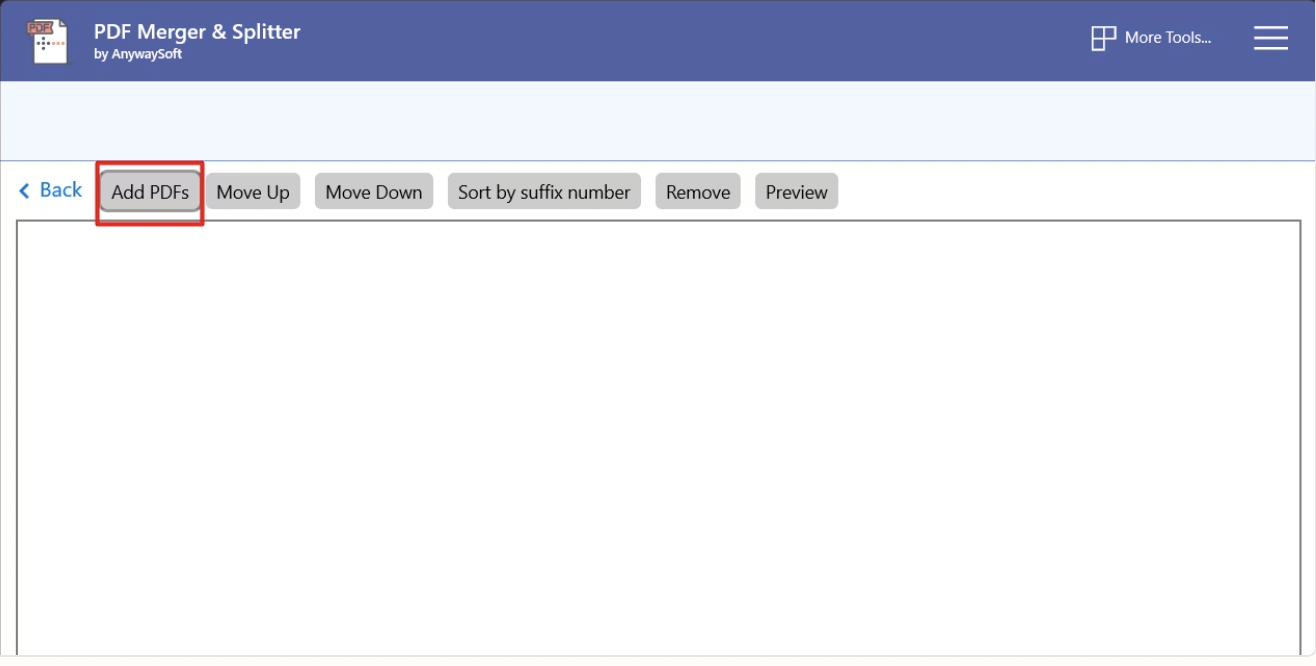
3. Điều chỉnh thứ tự bằng nút Di chuyển lên trên và Di chuyển xuống dưới. Nhấp vào 'Xem trước' để kiểm tra bố cục tệp hoặc 'Xóa' để xóa các tệp không mong muốn
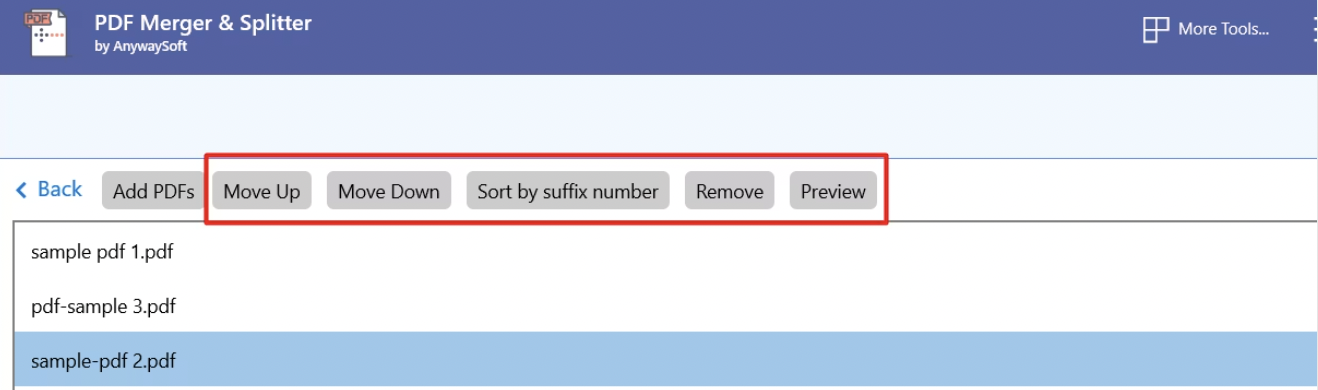
4. Đặt kích thước trang chung nếu cần hoặc giữ cài đặt ban đầu
5. Nhấp vào 'Hợp nhất PDF' và lưu tệp đã hợp nhất vào máy tính của bạn
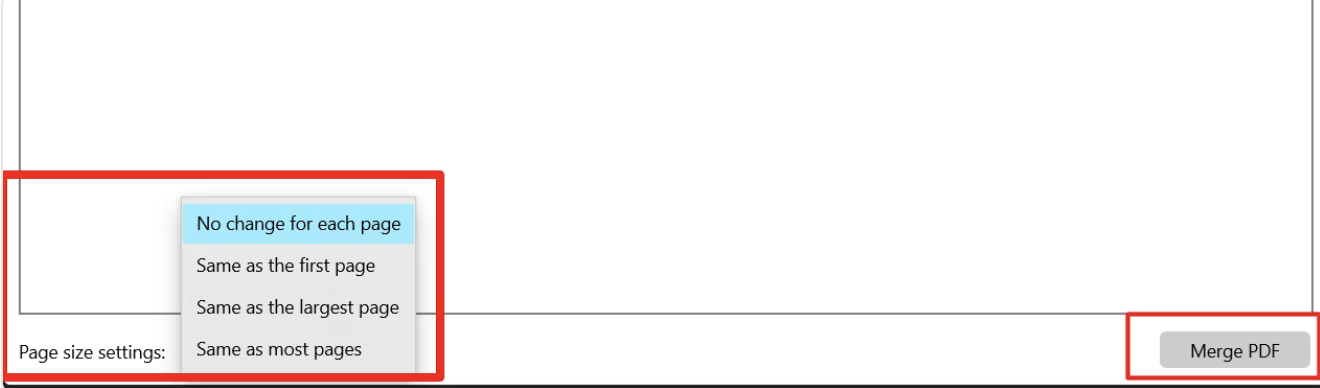
💡Mẹo chuyên nghiệp: Nếu bạn đang làm việc với các tệp PDF dựa trên văn bản, mẹo sử dụng Tài liệu Google này có thể hữu ích. Tải tệp PDF lên Google Drive, mở tệp trong Tài liệu Google và chỉnh sửa nội dung mà không cần sử dụng phần mềm trả phí. Sau đó, bạn có thể xuất tệp dưới dạng tệp PDF mới.
Giới hạn của việc hợp nhất tệp PDF
Hợp nhất các tệp PDF có vẻ đơn giản, nhưng hãy chuẩn bị để đối mặt với một số thách thức. Dưới đây là tóm tắt một số giới hạn phổ biến:
- Kích thước tệp: Hầu hết các công cụ không giới hạn số lượng tệp, nhưng việc hợp nhất các tệp PDF lớn có thể tạo ra các tệp khổng lồ, ảnh hưởng đến việc chia sẻ và mở tệp
- Giới hạn phần mềm: Một số phần mềm hợp nhất PDF có thể có giới hạn về số lượng tệp, kích thước tệp cho mỗi tài liệu hoặc tổng kích thước tệp kết hợp
- Vấn đề hiệu suất: Hợp nhất một số lượng lớn tệp PDF, ngay cả với phần mềm có khả năng, có thể dẫn đến chậm trễ xử lý và vấn đề hiệu suất
- Mất chất lượng: Một số công cụ có thể gặp vấn đề về chất lượng, đặc biệt là với hình ảnh có độ phân giải cao
- Hạn chế bảo mật: Không phải tất cả các công cụ đều hỗ trợ tệp PDF được bảo vệ bằng mật khẩu và một số công cụ yêu cầu các bước bổ sung để quản lý cài đặt bảo mật
- Vấn đề định dạng: Hợp nhất các tệp PDF có bố cục hoặc kiểu định dạng khác nhau có thể dẫn đến sự không nhất quán trong tài liệu hợp nhất. Điều này gây khó khăn cho việc bình luận trên tệp PDF hoặc chỉnh sửa cộng tác
Xem thêm: Cách so sánh hai tài liệu Word
👀 Bạn có biết? Tệp PDF đầu tiên được tạo ra vào đầu những năm 1990 bởi John Warnock, đồng sáng lập Adobe, trong một dự án có tên "Camelot". Mục tiêu của ông là làm cho các tài liệu trông giống nhau trên mọi máy tính, bất kể hệ điều hành hay phần mềm.
Sử dụng ClickUp để quản lý tài liệu
Hợp nhất các tệp PDF không nên là một việc phức tạp, và việc quản lý chúng cũng vậy. Tuy nhiên, giữa kích thước tệp quá lớn, các vấn đề về định dạng và nhu cầu liên tục tải xuống và tải lên lại, quy trình làm việc PDF truyền thống có thể nhanh chóng trở thành một thách thức.
Là ứng dụng toàn diện cho công việc, ClickUp cung cấp một giải pháp thay thế thông minh và linh hoạt hơn cho các tài liệu PDF với ClickUp Docs.
Thay vì xử lý các tệp tĩnh, bạn có thể tạo các tài liệu hợp tác, động, phát triển cùng với các dự án của mình. Với:
- Chỉnh sửa thời gian thực
- Định dạng phong phú như tiêu đề lớn, dấu đầu dòng và bảng
- Khả năng gắn thẻ thành viên nhóm hoặc giao công việc trực tiếp
ClickUp Docs giữ mọi thứ kết nối và có thể thực hiện được. Bạn có thể bình luận, nhúng phương tiện và liên kết đến các nhiệm vụ mà không cần xuất hoặc sử dụng công cụ bên ngoài.
Bạn cũng có thể sử dụng các lệnh / (dấu gạch chéo) đơn giản để chèn các yếu tố Markdown như in đậm, in nghiêng và gạch ngang để giữ cho mọi thứ rõ ràng và có tổ chức.
Ngoài ra, ClickUp hỗ trợ nhiều loại tệp, bao gồm PNG, GIF, JPEG, WEBP và PDF, cho phép bạn quản lý tất cả các loại tài liệu ở một nơi.
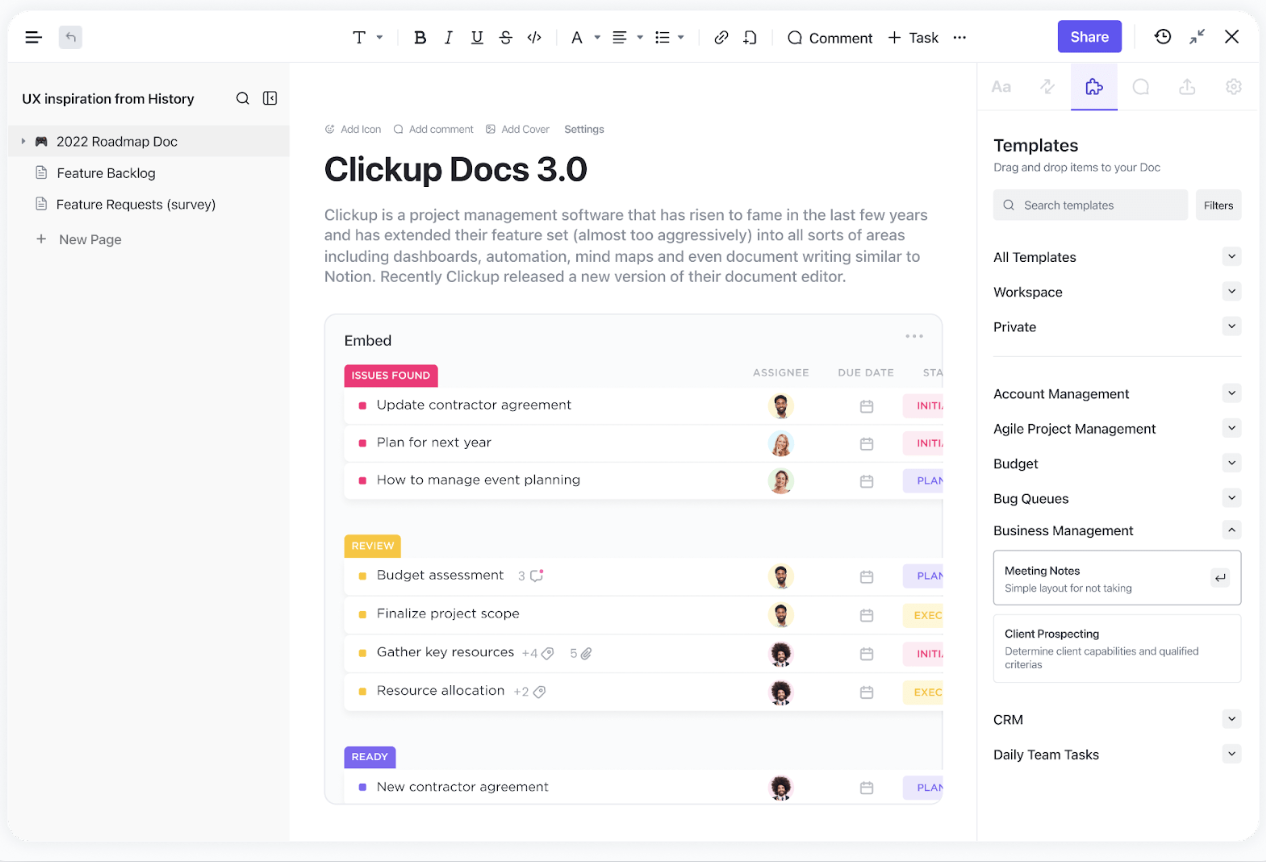
Việc hợp tác trở nên dễ dàng trong ClickUp với tính năng chia sẻ tệp tức thì, phân công nhiệm vụ và theo dõi tiến độ, loại bỏ các chuỗi email lộn xộn và nhiều phiên bản tệp.
Cần so sánh tài liệu? ClickUp còn cho phép bạn phân tích các phiên bản, theo dõi các bản sửa đổi và chú thích tài liệu.
Nó tích hợp với các dịch vụ lưu trữ đám mây như Google Drive, Dropbox và OneDrive, vì vậy các tệp PDF và các tệp quan trọng khác của bạn luôn có thể truy cập được trong một không gian làm việc duy nhất.
Ngoài ra, tính năng cộng tác thời gian thực giúp nhóm của bạn luôn kết nối, bất kể họ đang ở đâu.
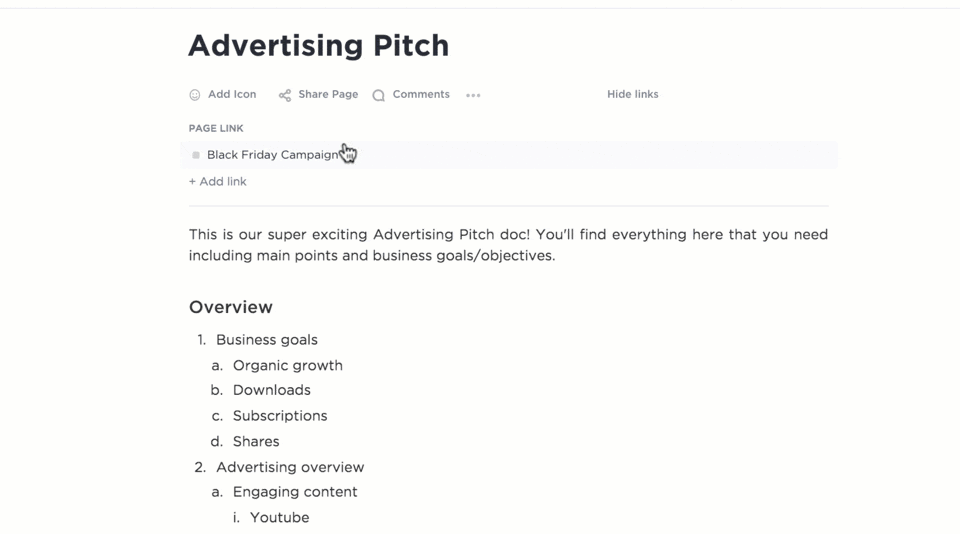
Không giống như các công cụ PDF độc lập, Tài liệu được tích hợp sâu với Nhiệm vụ và dự án ClickUp, cho phép bạn nhúng Tài liệu trực tiếp vào Nhiệm vụ để thêm bối cảnh — không cần hợp nhất nhiều tệp. Điều này giúp điều hướng gọn gàng hơn và cộng tác nhanh hơn.
Bạn có thể kiểm soát phiên bản, chuyển các cuộc thảo luận thành mục hành động và theo dõi tiến độ mà không cần rời khỏi tài liệu. Mọi thứ vẫn được kết nối, có thể tìm kiếm và dễ dàng cập nhật khi bạn cập nhật trạng thái và phân công công việc.
Bạn cũng sẽ có quyền truy cập vào các chế độ xem và mẫu ClickUp có thể tùy chỉnh để sắp xếp tài liệu của mình dựa trên quy trình làm việc của bạn.
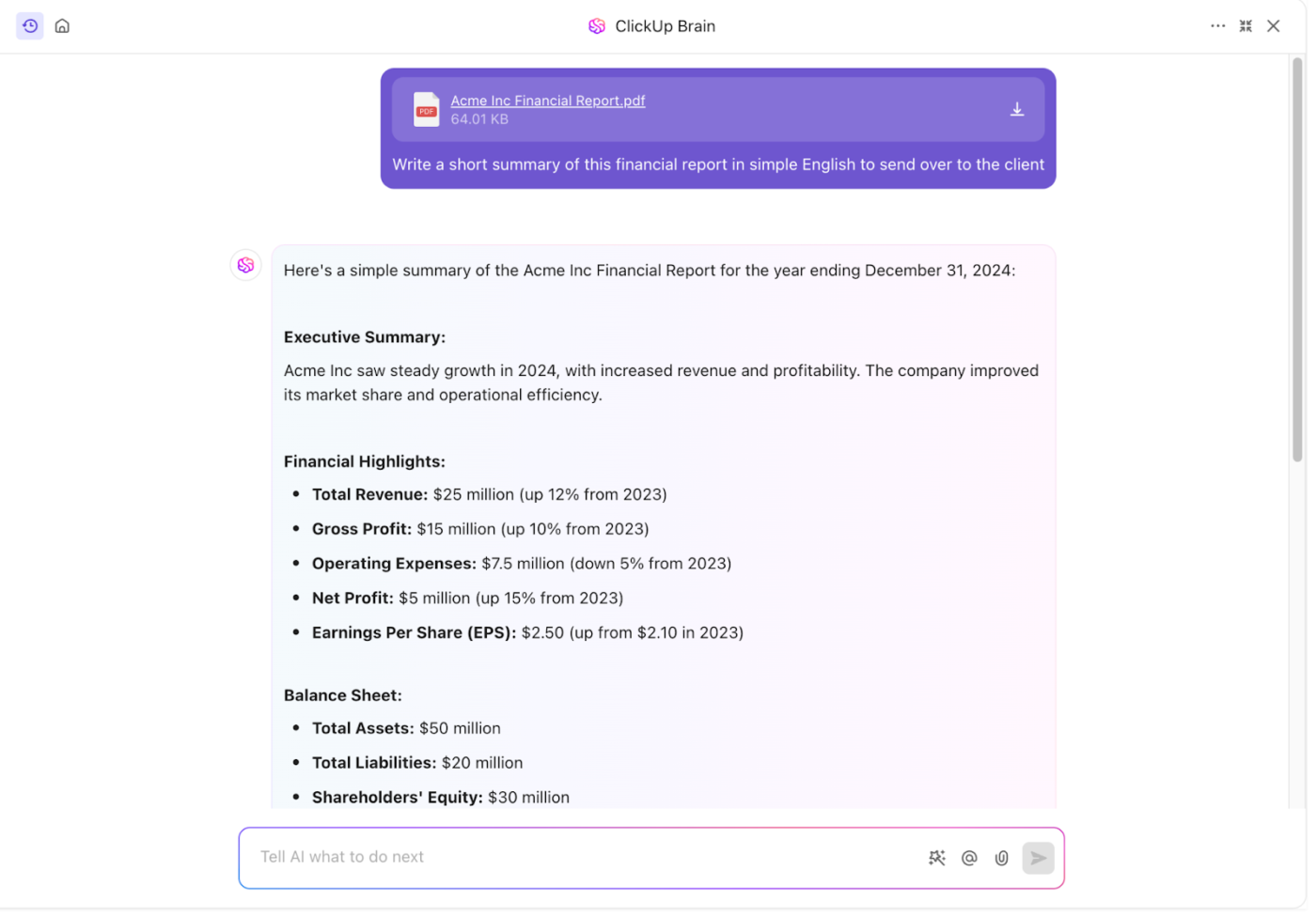
Nhưng còn nữa. Sử dụng ClickUp Brain, trợ lý AI tích hợp, để tăng tốc độ tạo/lập nội dung. Nó tạo bản tóm tắt, tinh chỉnh văn bản và biến các cuộc thảo luận thành nhiệm vụ.
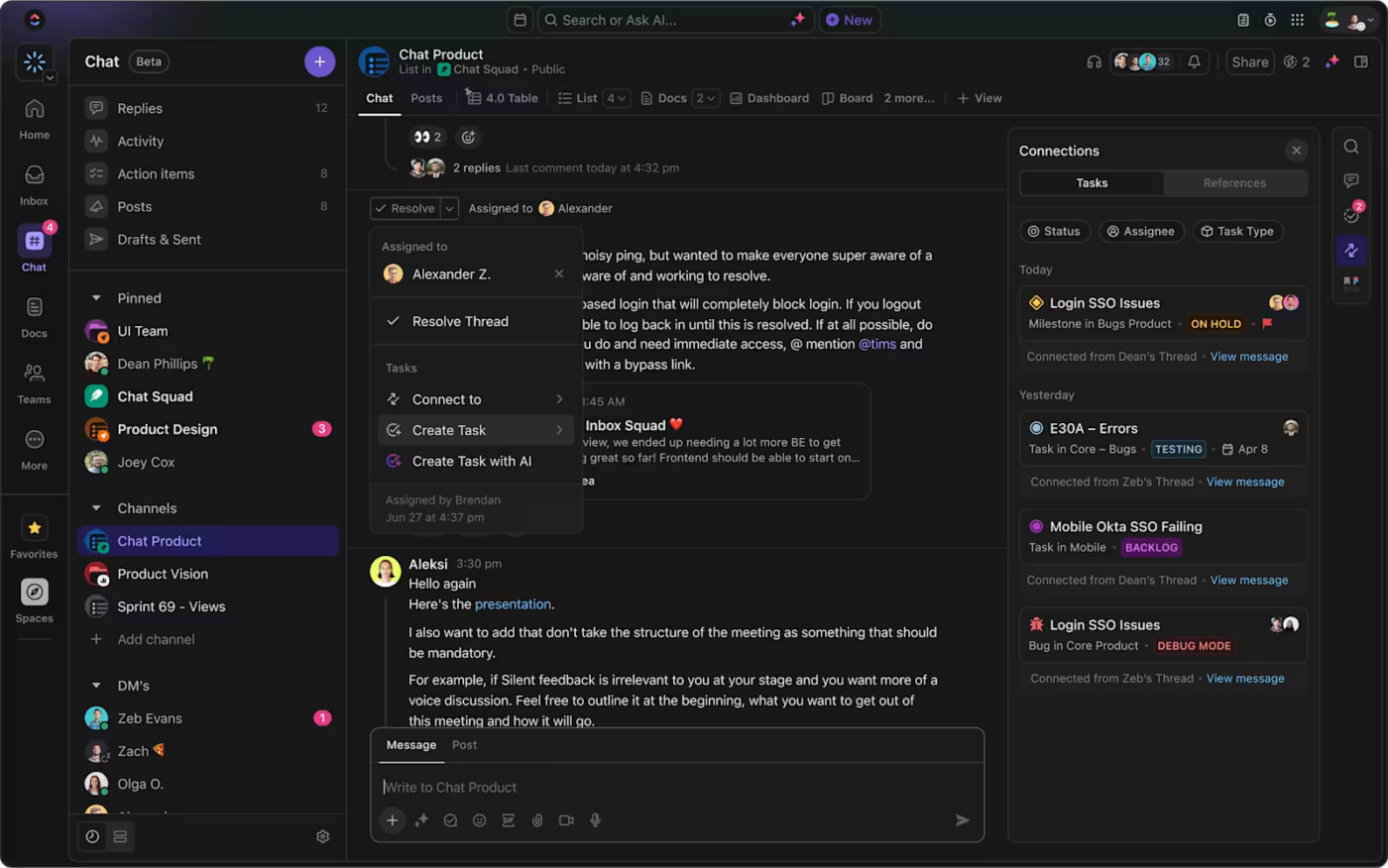
Ngoài ra, kết nối với hơn 1.000 công cụ và hợp lý hóa giao tiếp với các tính năng tích hợp như ClickUp Chat. Giữ cho mọi tương tác hiệu quả, rõ ràng và ngay tại nơi bạn làm việc.
Từ hợp nhất tệp PDF đến quản lý vòng đời tài liệu, ClickUp giữ mọi thứ kết nối trong một không gian làm việc mạnh mẽ.
Cũng nên đọc: Cách tìm kiếm tệp PDF nhanh chóng
ClickUp là một giải pháp tất cả trong một tuyệt vời thay thế Docs, Excel và các công cụ quản lý dự án khác. Nó đã giúp nhóm của tôi trở nên có tổ chức hơn, cải thiện hiệu quả hoạt động và cung cấp khả năng hiển thị tốt hơn về tác động công việc của chúng tôi.
ClickUp là một giải pháp tất cả trong một tuyệt vời thay thế Docs, Excel và các công cụ quản lý dự án khác. Nó đã giúp nhóm của tôi trở nên có tổ chức hơn, cải thiện hiệu quả hoạt động và cung cấp khả năng hiển thị tốt hơn về tác động công việc của chúng tôi.
Quản lý tài liệu dễ dàng với ClickUp
Quản lý tài liệu không nên làm bạn chậm trễ. Thay vì phải xử lý các tệp PDF lỗi thời và phân tán, ClickUp Docs cung cấp một cách thông minh hơn, linh hoạt hơn để tạo, chia sẻ và cộng tác — tất cả ở một nơi.
Thêm tài liệu trực tiếp vào nhiệm vụ để có bối cảnh tốt hơn, theo dõi các bản cập nhật với lịch sử phiên bản và cộng tác trong thời gian thực mà không cần chuyển đổi công cụ. Với định dạng phong phú, điều hướng rõ ràng, tính năng bình luận và gắn thẻ tích hợp, ClickUp Docs giúp bạn dễ dàng sắp xếp công việc và tiến hành công việc.
Sẵn sàng loại bỏ sự lộn xộn trong các tệp PDF? Hãy dùng thử ClickUp ngay hôm nay và quản lý tài liệu dễ dàng hơn rất nhiều.
